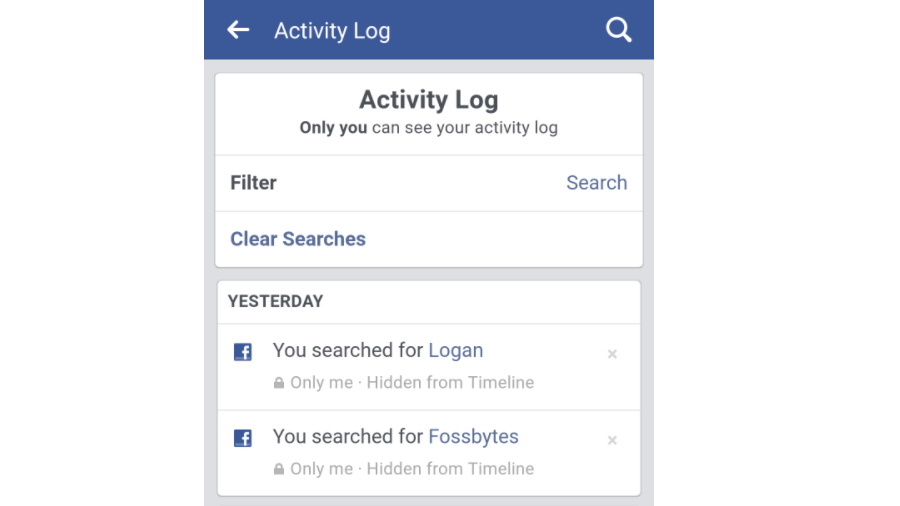Как удалить всю историю поиска Facebook сразу?
Короткие байты: Ваша история поиска в Facebook сохраняется в виде списка в вашей учетной записи Facebook. Вы можете получить доступ к этим данным в любое время, посетив журнал активности на рабочем столе и приложение Facebook на телефоне. Там вы можете удалить отдельные поисковые запросы или удалить всю историю поиска Facebook сразу.
Facebook — это в основном новостная лента и селфи. Но поиск в Facebook — отличный вариант для поиска людей, а не поиска их в списке друзей. А иногда мы также сталкиваемся с именами старших товарищей, чья память находится на грани ухудшения.
За прошедшие годы поиск в Facebook превратился из простой функции поиска людей и страниц в полноценную поисковую систему. Теперь это позволяет нам вводить поисковые запросы естественным способом. Однако все, что вы вводите в строку поиска Facebook, надежно сохраняется в истории поиска.
Как и Google, Facebook также использует эту историю для уточнения результатов поиска. Историю поиска Facebook можно найти в журнале активности. И у вас есть все возможности удалить его, когда захотите.
Читайте также: Как использовать «поисковую систему Facebook», чтобы найти что угодно
Как полностью удалить историю поиска Facebook?
Сделайте это на рабочем столе:
- Нажмите на панель поиска Facebook.
- Нажать на Редактировать в правом верхнем углу панели поиска Facebook.
 Кроме того, вы можете перейти на страницу своей хроники и нажать «Просмотреть журнал активности». Затем нажмите Более (ниже комментариев) и выберите Поиск из списка.
Кроме того, вы можете перейти на страницу своей хроники и нажать «Просмотреть журнал активности». Затем нажмите Более (ниже комментариев) и выберите Поиск из списка. - На странице истории поиска вы можете удалить отдельные поисковые запросы.
- Чтобы удалить поиск, нажмите кнопку редактирования рядом с замком. Нажмите Удалить.
- Появится диалоговое окно подтверждения удаления. Нажмите Удалить поиск.

- Чтобы удалить все поисковые запросы одновременно, найдите Очистить поиск опция в верхней части страницы.
 Примечание. После удаления вы не сможете восстановить историю поиска.
Примечание. После удаления вы не сможете восстановить историю поиска.
Удаление поисковых запросов из журнала активности также приведет к их удалению везде, где бы они ни появлялись. Например, это также приведет к удалению раскрывающегося списка недавних поисков на панели поиска Facebook после того, как вы удалите имена отсюда.
Удалите историю поиска Facebook со своего смартфона:
- На своем телефоне откройте приложение Facebook.
- Теперь проведите пальцем по экрану и перейдите к разделу с тремя горизонтальными линиями.
- Прокрутите вниз, пока не найдете в списке журнал активности. Нажмите «Журнал активности»..
- Кран Фильтр на экране журнала активности.
- Прокрутите список вниз и найдите «Поиск». Кран Поиск.
- Теперь ваша история поиска в Facebook будет отображаться перед вами.

- Чтобы удалить поиск, коснитесь значка крестовая кнопка для поиска. Затем, кран Удалять.
- Чтобы удалить историю поиска Facebook за один раз, нажмите «Очистить поиск» вверху. Нажмите «Подтвердить» на следующем экране.
Таким образом, вы можете удалить нежелательный поиск из истории поиска Facebook. Есть еще кое-что, что вы, возможно, захотите узнать. Например, способ автоматического удаления вашей учетной записи Facebook после вашей смерти.
 Изображение: Гифи
Изображение: Гифи
Вам это помогло? Оставляйте свои мысли и отзывы.
Читать далее: Как удалить свою учетную запись Facebook навсегда

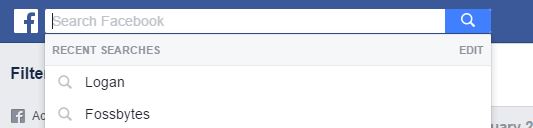 Кроме того, вы можете перейти на страницу своей хроники и нажать «Просмотреть журнал активности». Затем нажмите Более (ниже комментариев) и выберите Поиск из списка.
Кроме того, вы можете перейти на страницу своей хроники и нажать «Просмотреть журнал активности». Затем нажмите Более (ниже комментариев) и выберите Поиск из списка.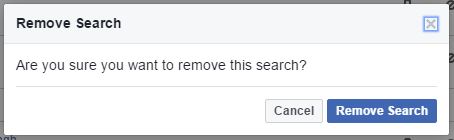
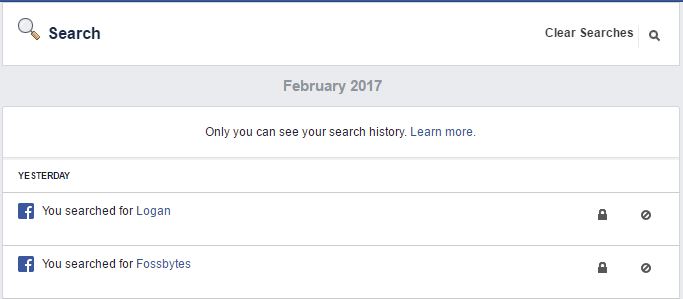 Примечание. После удаления вы не сможете восстановить историю поиска.
Примечание. После удаления вы не сможете восстановить историю поиска.